Fix Printer Driver lagama heli karo Windows 10
Fix Printer Driver lagama heli karo Windows 10:(Fix Printer Driver is unavailable on Windows 10:) Haddii aadan awoodin inaad isticmaasho daabacahaaga(Printer) oo aad la kulanto fariinta qaladka ah ee odhanaysa “ Driwaawe(Driver) lama heli karo” markaas tani waxay la macno tahay in dareewalka lagu rakibay daabacaada(Printer) aanu ku haboonayn, duugoobay ama kharribmay. Si kastaba ha ahaatee, ilaa aad xalliso ciladan ma awoodid inaad gasho Printerkaaga(Printer) . Si aad u aragto fariintan waxaad u baahan tahay inaad u gudubto Devices and Printer s ka dib dooro daabacahaaga(Printer) oo hoos yimaada Status , waxaad arki doontaa " Driver is unavailable ".

Fariintan khaladku waxay noqon kartaa mid laga xumaado, gaar ahaan waxaad u baahan tahay inaad si degdeg ah u isticmaasho daabacaha. Laakin ha werwerin waxaa jira hagaajin yar oo fudud kuwaas oo xallin kara khaladkan waqtina ka dib waxaad awoodi doontaa inaad isticmaasho daabacahaaga. Markaa annagoon wakhti lumin aan aragno Sida loo hagaajiyo Dareewalka Daabacaadda(Fix Printer Driver) lama heli karo Windows 10 iyadoo la kaashanayo hagaha cilad-raadinta ee hoos ku qoran.
Fix Printer Driver lagama heli karo Windows 10
Hubi inaad abuurto barta soo celinta(create a restore point) haddii ay wax qaldamaan.
Habka 1: Uninstall Drivers Printer(Method 1: Uninstall the Printer Drivers)
1.Ku qor kantaroolka gudaha Windows Search ka dibna ku dhufo natiijada raadinta oo leh Control Panel.

2. From Control Panel guji Hardware iyo Sound.(Hardware and Sound.)

3.Next, guji Device and Printers.

4.Right-guji qalabka daabacaha kaas oo muujinaya qaladka " Drawalka waa la heli(Driver is unavailable) karaa " oo dooro qalabka ka saar.( Remove device.)
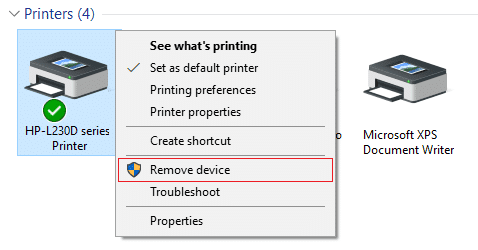
5.Riix Windows Key + R kadibna ku qor devmgmt.msc oo ku dhufo Enter si aad u furto Maamulaha Qalabka(Device Manager) .

6.Baadi safafka daabac kadibna midigta ku dhufo qalabka daabacaha( right-click on your Printer device) oo dooro Uninstall.

Fiiro gaar ah:(Note:) Haddii aadan haysan qalabkaaga liiska markaa ha werwerin maxaa yeelay waxaa laga yaabaa in mar hore laga saaro marka aad ka saarto qalabka daabacaha ee Qalabka iyo Printerka.(already be removed when you remove the printer device from Devices and Printers.)
7.Again guji Uninstall si aad u xaqiijiso ficiladaada tani waxay si guul leh uga saari doontaa darawalada daabacayaasha PC-gaaga.
8.Hadda taabo Windows Key + R kadibna ku qor appwiz.cpl oo ku dhufo Enter.

9. From the Programs and Features window, uninstall codsi kasta oo la xiriira printer aad.( uninstall any application related to your printer.)

10. Ka saar daabacahaaga PC-ga, dami PC-gaaga iyo router-kaaga, dami daabacahaaga.
11. Sug dhowr daqiiqo ka dibna wax walba dhabarka ku xidh sidii ay hore u ahaan jireen, iska hubi inaad ku xidhid Printer-kaga PC-ga adigoo isticmaalaya fiilo USB ah oo bal eeg haddii aad awood u yeelanayso inaad hagaajiso dareewalka Printer-ka oo aan laga heli karin Windows 10.(Fix Printer Driver is unavailable on Windows 10.)
Habka 2: Hubi in Windows uu cusub yahay(Method 2: Make sure Windows is up to date)
1.Riix Windows Key + I si aad u furto Settings kadibna guji Update & Security.

2. From dhanka bidix-hand, menu guji Windows Update.
3.Hadda dhagsii badhanka " Check for updates " si aad u hubiso wixii cusbooneed ee jira.

4.Haddii wax cusub la sugayo ka dibna ku dhufo Download & Install updates.

Marka cusboonaysiinta la soo dejiyo, ku rakib iyaga Windows-kaagu wuxuu noqon doonaa mid cusub.
Habka 3: Xaqiiji Account Admin(Method 3: Verify the Admin Account)
1.Riix Windows Key + R kadibna ku qor control oo ku dhufo Enter si aad u furto Control Panel .

2.guji Accounts-ka isticmaalaha(User Accounts) ka dib marlabaad dhagsii User Accounts.

3.Hadda guji " Isbeddel ku samee akoonkayga ku jira goobaha PC(Make changes to my account in PC settings) "

4. Guji isku xirka xaqiijinta(verify link) oo raac tilmaamaha shaashadda si aad u xaqiijiso akoonkaaga maamulka.
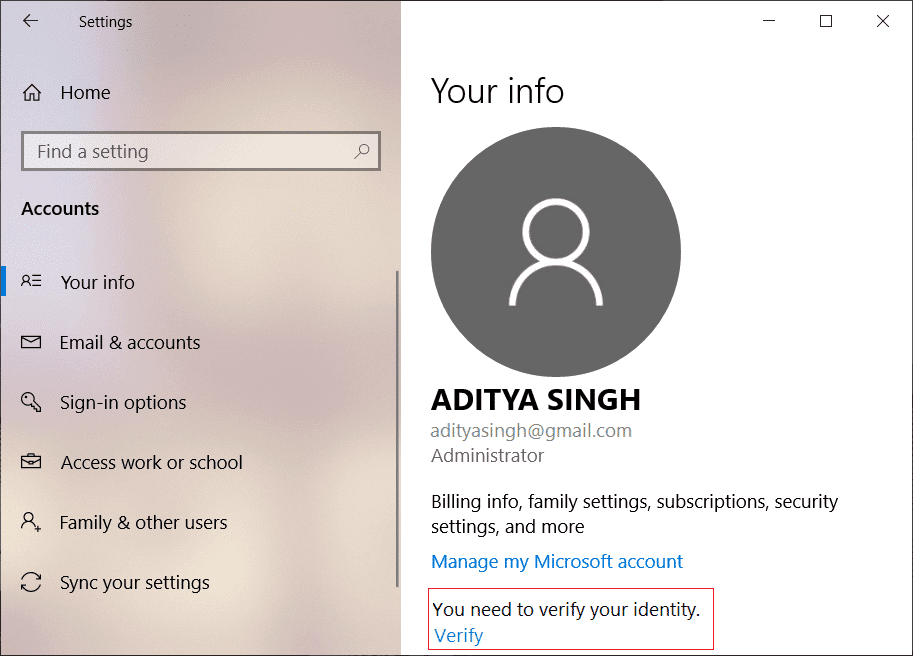
5.Once dhammeeyey, reboot your PC oo mar kale rakibi printer iyada oo aan wax dhibaato ah.
Habka 4: Ku rakib Darawallada daabacaha qaab waafaqsan(Method 4: Install the Printer Drivers in Compatibility mode)
1. Riix Windows Key + R kadibna ku qor devmgmt.msc oo ku dhufo Enter si aad u furto Maamulaha Qalabka(Device Manager) .

2.Expand Print safafka ka dib midigta ku dhufo qalabka daabacaha(right-click on your Printer device) oo dooro Uninstall.

3.Haddii laguu sheego inaad xaqiijiso ka dib mar kale dhagsii badhanka Uninstall .
4.Hadda tag bogga soo saaraha daabacadaha(printers manufacturer’s website) oo soo deji darawalada ugu dambeeyay ee daabacahaaga.
5.Right-guji faylka dejinta(setup file) oo dooro Properties.

Xusuusin:(Note:) Haddii darawaladu ay ku jiraan faylka zip-ka hubi inaad furto ka dibna midig-guji faylka .exe .
6.U beddelo Tababbada Waafaqsanaanta oo(Compatibility Tab) calaamadee "( checkmark) Ku wad barnaamijkan habka waafaqsan(Run this program in Compatibility mode) ".
7.hoos-u-dhac ka dooro Windows 7 ama 8 ka dibna calaamadee( checkmark) " Ku wad barnaamijkan sida maareeyaha(Run this program as an administrator) ".

8.Ugu dambeyntii, laba-guji faylka dejinta( double-click on the setup file) oo u ogolow darawallada rakibo.
9.Once dhammeeyey, reboot PC oo arag haddii aad awood u si ay u xaliyaan arrinta.
Habka 5: Dib u rakib darawaladaada daabacaha(Method 5: Reinstall your Printer Drivers)
1. Riix Windows Key + R ka dibna ku qor kontoroolka daabacayaasha oo ku dhufo Enter si aad u furto Devices and Printers.

2. Midig ku dhufo daabacahaaga(Right-click on your printer) oo ka dooro " Ka saar aaladda(Remove device) " liiska macnaha guud.
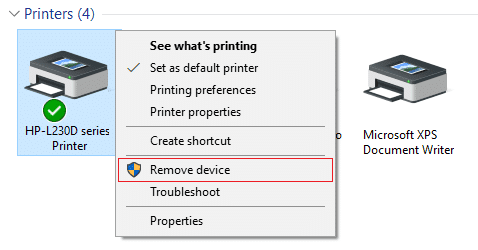
3.Marka uu soo muuqdo sanduuqa xaqiijiyaha ( confirm dialog box ), dhagsii Haa.( Yes.)

4.Ka dib markii qalabku si guul leh looga saaro, kala soo bixi darawalada ugu dambeeyay ee ka soo website-kaaga soo saaraha daabacadaha(download the latest drivers from your printer manufacturer website) .
5.kadibna dib ubilow kombayutarkaga oo marka uu nidaamka dib u bilaabo,tabo Windows Key + R ka dibna ku qor control printers oo ku dhufo Enter.
Fiiro gaar ah: Hubi(Make) in daabacahaagu uu ku xiran yahay PC-ga isagoo adeegsanaya USB , Ethernet ama si aan fiilo lahayn.
6. Guji badhanka " Ku dar daabacaha(Add a printer) " oo ku hoos yaal daaqada Aaladda(Device) iyo daabacayaasha .(Printers)
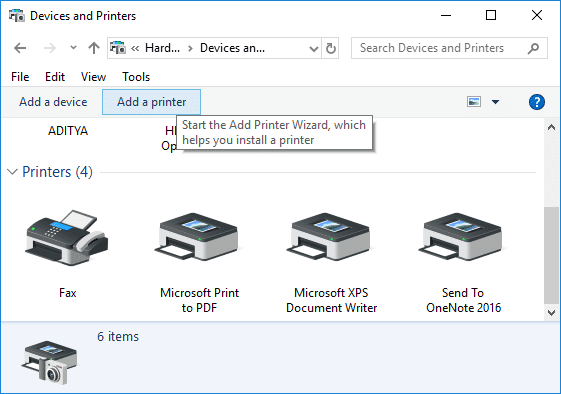
7.Windows waxay si toos ah u ogaan doontaa daabacaha, dooro daabacahaaga oo guji Next.

8. U deji daabacahaaga mid default(Set your printer as default) oo guji dhame.(Finish.)

Habka 6: Dib u deji PC-gaaga(Method 6: Reset your PC)
lagu taliyay:(Recommended:)
- Mouse Lags or Freezes on Windows 10? 10 Effective ways to fix it!
- 4 siyaabood oo loo nadiifiyo taariikhda Clipboard gudaha Windows 10(4 Ways to Clear Clipboard History in Windows 10)
- Sida loo hagaajiyo kombuyuutarku si aan kala sooc lahayn ayuu u xidhaa(How to Fix Computer Shuts Down Randomly)
- Hagaaji Mouse Wireless Logitech Aan Shaqeyn(Fix Logitech Wireless Mouse Not Working)
Taasi waa haddii aad si guul leh u hagaajiso darawalka daabacaha lagama heli karo Windows 10(Fix Printer Driver is unavailable on Windows 10) laakiin haddii aad wali wax su'aalo ah ka qabto maqaalkan fadlan xor u noqo inaad ku weydiiso qaybta faallooyinka.
Related posts
Hagaaji Arinta Xakamaynta Basaska Caalamiga ah (USB).
Sida loo hagaajiyo Printer-ka oo aan ka jawaabin Windows 10
Hagaaji Wacom Tablet Driver Aan laga helin Windows 10
Hagaaji khaladaadka Spooler Printer Windows 10
Hagaajin Aan Awoodin in la Dejiyo Cilada Daabacaha Hore 0x00000709
Hagaaji kumbuyuutarka oo aan aqoonsanayn iPhone
Fix ma daari karo Daafaca Daaqadaha
Hagaaji Koodhka Cilada Cusboonaysiinta Windows 0x80072efe
Khaladaadka BAD_SYSTEM_CONFIG_INFO hagaaji
Fix Windows wuu awoodi waayay inuu dhamaystiro qaabka
Hagaaji Rakibaadda Dareewalka Qalabka MTP USB wuu fashilmay
Hagaaji Arrinta Xakamaynta Maqalka Maqalka Badan
Ku dar daabace gudaha Windows 10 [GUIDE]
Hagaaji qaladka 0X80010108 gudaha Windows 10
Hagaaji mashaakilaadka guud ee daabacadaha gudaha Windows 10
Sida loo hagaajiyo Khaladka Codsiga 5:0000065434
Hagaaji USB wuxuu sii wadaa goynta iyo dib u xidhida
Hagaaji Aan awoodin in lagu rakibo Koodhka Adapter Network Error Code 28
Hagaaji Xaaladda Daabacaadda ee khadka tooska ah gudaha Windows 10
Hagaaji Kumbuyuutarku ma bilaabo ilaa dib loo bilaabo dhawr jeer
